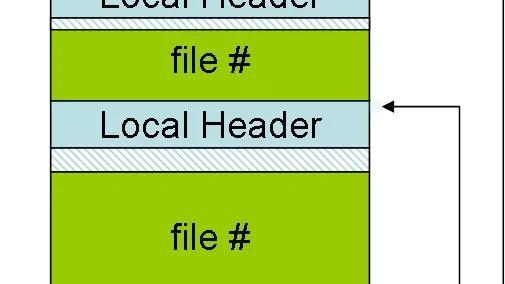Golang的简单介绍及Windows环境下安装、部署
Golang简介
Go语言是谷歌2009年发布的第二款开源编程语言。这是一门全新的编程语言,可以在不损失应用程序性能的情况下降低代码的复杂性。
Go语言具有很强的表达能力,它简洁、清晰而高效。得益于其并发机制, 用它编写的程序能够非常有效地利用多核与联网的计算机,其新颖的类型系统则使程序结构变得灵活而模块化。 Go 代码编译成机器码不仅非常迅速,还具有方便的垃圾收集机制和强大的运行时反射机制。 它是一个快速的、静态类型的编译型语言,感觉却像动态类型的解释型语言。
Golang安装
将Golang安装包下载完成后,点击安装,安装目录更改为:D:\Go (默认安装目录为:C:\Go),然后直接点击 Next 直到 Finish。这样基本就安装完成了。
安装完成后,需要配置系统环境变量。
右击我的电脑—— 属性——高级系统设置 —— 环境变量 如下图:

Golang在安装完成后会在系统变量中自动添加一个GOROOT变量,这个变量就是Golang的安装目录。 还会在 Path变量中自动添加一个 D:Gobin 变量,这是Golang的安装目录下的bin目录。(这两个环境变量不需要人为添加,安装好Golang后会自动添加到系统变量中)
接下来我们要设置Golang的工作目录,这个目录是用来存放我们的项目目录及各种第三方包文件。
我这里把工作目录放在D盘,在D盘新建文件夹GoProjects,【文件夹名随便你取】
在GoProjects中在新建三个子目录:
src目录:用来存放项目源代码)
pkg目录:用来存放项目编译后的生成文件
bin目录:用来存放编译后生成的可执行文件
文件夹都新建完成后,我们在回到系统环境变量中,手动添加 GOPATH 变量,值为:D:GoWorks。在找到Path变量,然后点击编辑按钮,添加D:GoWorksbin
以上就是整个Golang的安装配置流程,全部配置完成后,打开命令行(windows键+R,输入cmd点击确定),输入命令 go version后显示出golang的版本则配置成功,如下图:

你也可以输入命令go env 查看golang的一些配置路径

Goland的安装与配置
官方下载地址为:https://www.jetbrains.com/go/download/#section=windows
Golang最新版本为:Goland2019.1.1 试用期30天
官方下载地址为:https://studygolang.com/dl

这里可以用2018.3.5版本,有破解版,有对应的安装教程
https://www.newasp.net/soft/416237.html
安装完成后打开工具,第一次打开会弹出设置界面,选择不导入设置,点击OK 如下图:

点击OK后,进入Gogland欢迎页 如下图:

先配置一下工具的项目默认路径,点击Configure —— Settings——Go ——GOPATH , 点击最右边的+号 , 添加D:GoProjects, 点击OK , 这样我们的项目路径就设置完成了。

这里我的路径是GoProjectssrclearngo,设置好后,现在可以编写hello world
右键点击learngo—— New—— Go File,创建helloworld.go,编写代码
package main
import "fmt"
func main() {
fmt.Printf("hello, worldn")
}
运行,右键单击main函数的箭头,如图

到此,运行成功
GoLand编辑器样式修改,步骤直接看图箭头就好了
1 打开file-setting,按照图片下面箭头修改

2 再修改背景

感谢阅读